Cómo activar la hibernación en Ubuntu Gnu / Linux - En sencillos pasos

Si te has preguntado ¿Cómo puedo activar la hibernación en Ubuntu Gnu rápidamente? Pues aquí te lo explicaremos de una manera rápida y sencilla para que no gastes demasiado tiempo en aprender sobre esta herramienta.
Ubuntu se caracteriza por ser uno de los sistemas basados en Linux más utilizados. Esto debido a su comodidad y a lo fácil que resulta instalar programas en él. Por esto es una excelente opción si quieres iniciar en el mundo del software libre. Además, tiene la característica de ser un sistema muy liviano, por lo que ni siquiera necesitaras una memoria muy grande para crear un USB booteable de Ubuntu.
¿Es lo mismo hibernar y suspender en una computadora?
Los conceptos de hibernar y suspender suelen confundirse a menudo, sin embargo estos conceptos aunque se parecen no son iguales. Por una parte si consideramos el concepto de suspender, notamos que es el proceso por el cual un ordenador entra en estado de reposo o suspensión. Esto con la finalidad de ahorrar batería y consumir menos energía en general.
Este estado se usa cuando queremos dejar de usar el ordenador por un rato. Esto para tomar un descanso o hacer alguna otra actividad, por lo general la suspensión tiene la característica de inicio rápido. Lo que permite que puedas volver a usar el ordenador de inmediato y sin esperar casi tiempo. Por otro lado, el concepto de hibernación se refiere al apagado total de la computadora.
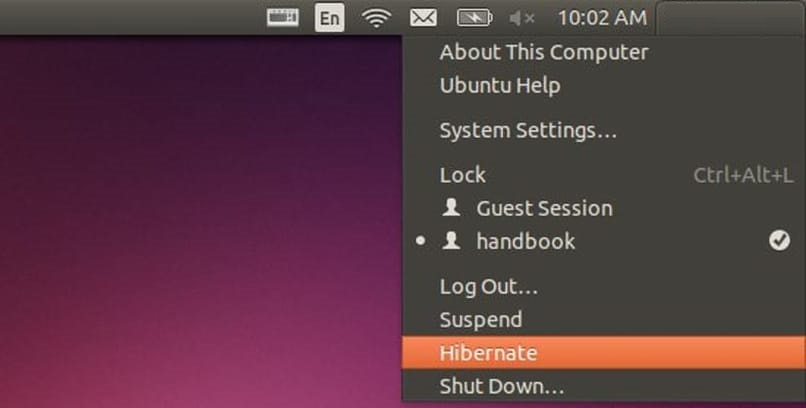
Sin embargo la diferencia respeto al apagado normal, radica en que la sesión se guarda en el disco duro. Esto con la finalidad de que cuando volvamos a encender el ordenador, tengamos todos nuestros procesos y tareas abiertos. Esto es muy útil sobre todo para cuando estamos trabajando en algún proyecto y no queremos tener que volver a cargar cada parte por separado.
Sin embargo la desventaja que tiene la hibernación es que no está disponible en todos los equipos. Esto en comparativa con la suspensión que la podemos encontrar hasta en nuestras consolas como por ejemplo la PS4.
¿Qué te conviene más hacer?
La respuesta a esta pregunta radica principalmente en tus necesidades personales. Por ejemplo, si eres una persona que trabaja con muchas aplicaciones a la vez y necesitas que siempre estén abiertas. Lo mejor que puedes hacer es usar la hibernación, de esta manera podrás seguir trabajando sin necesidad de perder tiempo.
Por otro lado, si usas la PC en forma regular, pero no necesitas usar tantas apps al momento o simplemente no quieres desgastar tanto tu disco duro. Entonces lo mejor que puedes hacer es suspender tu ordenador cuando no lo vayas a usar, en este estado el consumo de energía es muy bajo.
¿Qué se necesita para activar 'hibernar' en tu portátil?
Si quieres hibernar tu portátil, debes saber que se necesitan ciertos requisitos mínimos para poder hacerlo de manera correcta. Es indispensable que compruebes esto mucho antes de pasar a la activación permanente de la hibernación.
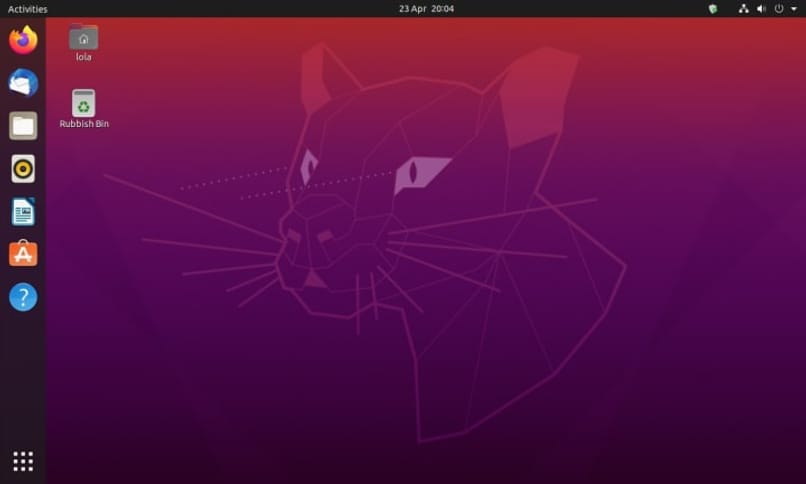
Desactivar el Secure Boot en la BIOS
Uno de los primeros pasos para poder hibernar tu ordenador, es desactivar el secure boot de la bios de tu ordenador. Para esto lo primero que tendremos que hacer será apagar nuestro ordenador y entrar a la bios de nuestra máquina.
Una vez estemos aquí tendremos que buscar la opción de secure boot, esta por lo general se encuentra en la primera ventana que se nos muestra. Para desactivar esta opción basta con pulsar en enter y seleccionar la opción disable.
Espacio en el disco duro
Por otro lado, es importante que contemos con espacio en nuestro almacenamiento masivo. Para saber exactamente cuánto espacio necesitamos, lo que podemos hacer es cumplir con una norma básica: tener ocupado menos del 80% del almacenamiento total. Si cumplimos con esto entonces no deberíamos tener problemas al querer hibernar nuestro ordenador.
Este requisito se debe principalmente a lo que te hemos mencionado anteriormente, el proceso de hibernación guarda toda la información de sesión en el disco. Esto se hace antes de apagar por completo el ordenador y lógicamente, mientas más tareas tengamos abiertas, mayor será el consumo de espacio.
Pasos y comandos a utilizar en orden para activar la hibernación
A continuación te enseñaremos paso por paso el procedimiento para activar la hibernación en Ubuntu. Es necesario que prestes especial atención al proceso para evitar cualquier error, para estos pasos usaremos la consola de Ubuntu.

Crea un fichero y dale permisos
El primer paso será revisar nuestro fichero de archivos swap, el cual viene creado por defecto y es simplemente una partición destinada a este tipo de procesos. Esto lo haremos a través del comando sudo blkid, el cual tendremos que ejecutar lógicamente desde nuestra consola y además en modo administrador.
Al pulsar enter nos saldrá una lista de todas las unidades, pero nosotros solo debemos centrarnos en listar nuestro disco principal. Para esto copiaremos el mismo comando, pero esta vez agregaremos /dev/sda5. Con esto tendremos el ID de nuestro disco, con la cual podremos continuar con el proceso. Para copiar nuestro ID simplemente tendremos que subrayar a partir de las letras UUID.
Añadir al fichero fstab
Para continuar con el proceso tendremos que añadir el ID de nuestro disco al fichero fstab, para abrir este fichero tendremos que usar el comando sudo gedit seguido de la ubicación /etc/default/grub.
Al ingresar dicho comando en la consola se nos abrirá el fichero antes mencionado y una vez en él tendremos que buscar la línea de comando 11 llamada GRUB CMDLINE LINUX. En dicha línea y luego del signo de igualdad copiaremos el código ID de nuestro disco
Instala y configura uswsusp
Por último tendremos que instalar uswsusp, esta extensión se puede instalar con dos simples comandos.
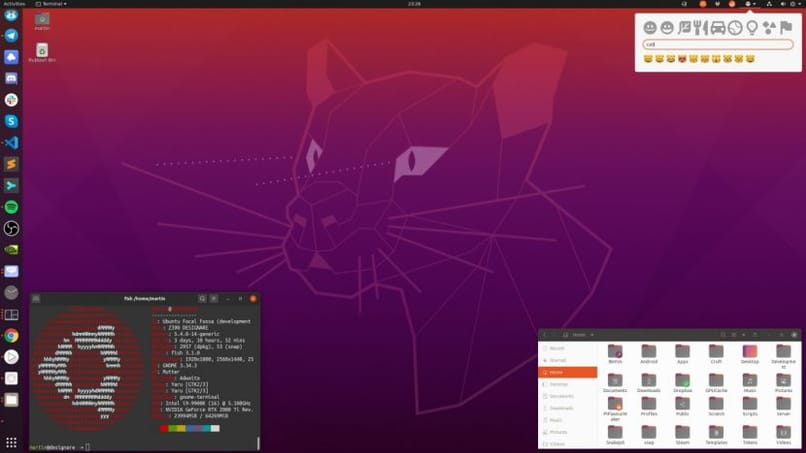
En primer lugar tendremos que ingresar el comando sudo apt-get update y luego cuando se haga la comprobación usar el mismo comando pero sustituir update por install uswsusp.
Con esto hecho podremos ejecutar el comando sudo update grub, el cual sirve para dar una instrucción directa de apagado a nuestro ordenador. Por último usaremos el comando de hibernación sudo systemctl seguido de la palabra hibérnate. Al pulsar enter luego de este comando el equipo pasara a estar hibernando y solo restara volver a encender el equipo.
¿Con qué comando puedo comprobar si la instalación fue correctamente realizada?
La manera de comprobar esto es muy sencilla, simplemente tendremos que encender nuestro ordenador e irnos a la sección de apagado. Si nos fijamos nos debería aparecer la opción hibernar justo al lado de suspender y apagar. Si esto es así entonces el proceso habrá sido exitoso.
En caso de que no te aparezca la opción entonces es probable que tu equipo no sea compatible con la hibernación. Esto es algo común y es debido a esto que la opción de hibernar viene desactivada por defecto en Ubuntu.